马上注册,结交更多好友,享用更多功能,让你轻松玩转社区。
您需要 登录 才可以下载或查看,没有账号?立即注册

x
Android DataBinding 结合 ViewModel的利用
一、build.gradle引入对应的依赖
在build.gradle(app模块)里引入依赖,然后Sync Now一下:
- android {
-
- viewBinding {
- enabled = true
- }
- dataBinding {
- enabled = true
- }
- }
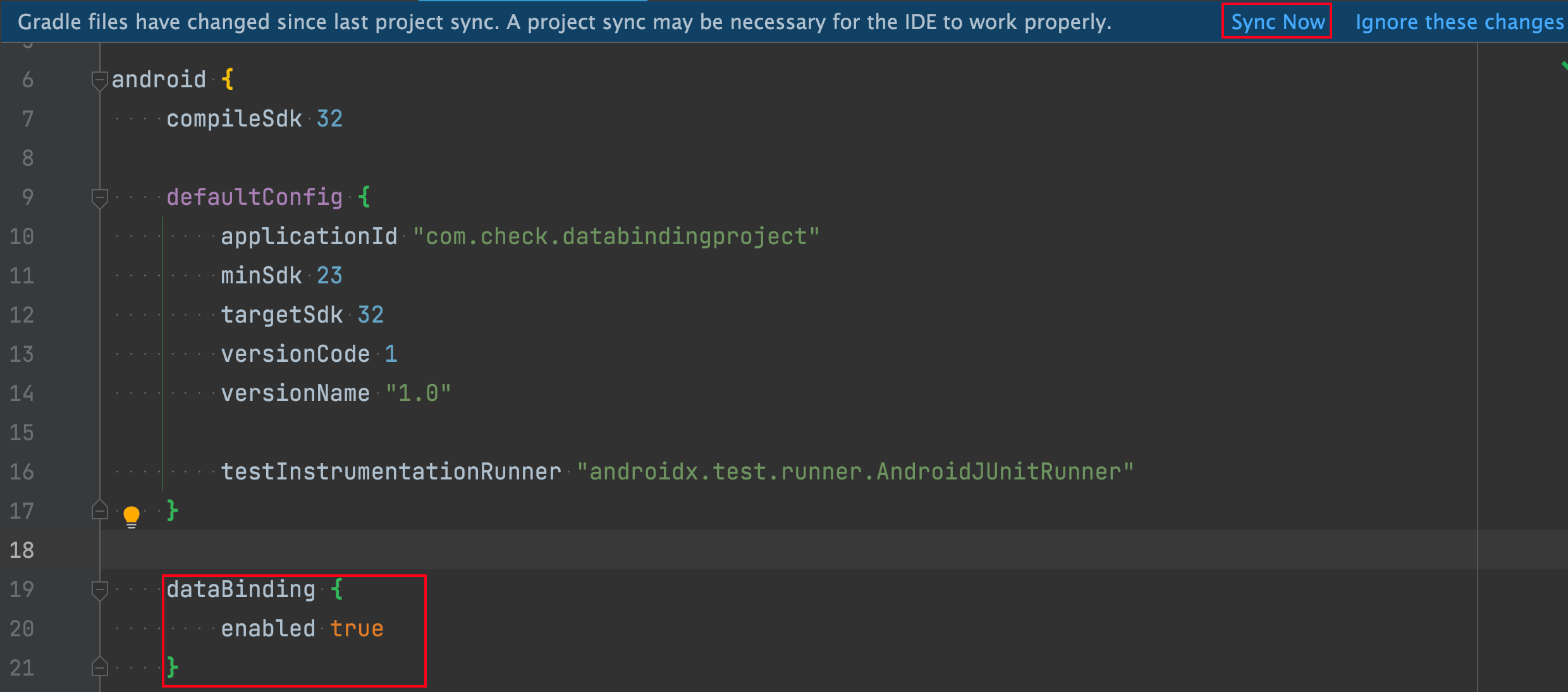
完整的build.gradle代码如下所示:
- plugins {
- id 'com.android.application'
- id 'org.jetbrains.kotlin.android'
- }
- apply plugin: 'kotlin-kapt'
-
- android {
- compileSdk 33
-
- defaultConfig {
- applicationId "com.check.databindingproject"
- minSdk 23
- targetSdk 33
- versionCode 1
- versionName "1.0"
-
- testInstrumentationRunner "androidx.test.runner.AndroidJUnitRunner"
- }
-
- viewBinding {
- enabled = true
- }
- dataBinding {
- enabled = true
- }
-
-
-
- buildTypes {
- release {
- minifyEnabled false
- proguardFiles getDefaultProguardFile('proguard-android-optimize.txt'), 'proguard-rules.pro'
- }
- }
- compileOptions {
- sourceCompatibility JavaVersion.VERSION_1_8
- targetCompatibility JavaVersion.VERSION_1_8
- }
- kotlinOptions {
- jvmTarget = '1.8'
- }
- }
-
- dependencies {
-
- implementation "androidx.lifecycle:lifecycle-viewmodel-ktx:2.6.1" // ViewModel 和 LiveData
- implementation "androidx.lifecycle:lifecycle-livedata-ktx:2.6.1" // LiveData
- implementation "androidx.activity:activity-ktx:1.7.0" // 添加 ViewModel KTX 扩展
- implementation 'androidx.appcompat:appcompat:1.3.0'
- implementation 'com.google.android.material:material:1.4.0'
- implementation 'androidx.constraintlayout:constraintlayout:2.0.4'
- testImplementation 'junit:junit:4.13.2'
- androidTestImplementation 'androidx.test.ext:junit:1.1.3'
- androidTestImplementation 'androidx.test.espresso:espresso-core:3.4.0'
- }
- configurations.all {
- resolutionStrategy {
- force "org.jetbrains.kotlin:kotlin-stdlib:1.8.10"
- force "org.jetbrains.kotlin:kotlin-stdlib-jdk8:1.8.10"
- }
- }
二、转换视图成data binding layout
2、找到想要改为dataBinding视图的页面, Mac体系的按Option Enter (Windows体系的按Alt + Enter)弹出如下:
比如选中的是activity_main.xml视图文件,那么
- <?xml version="1.0" encoding="utf-8"?>
- <androidx.constraintlayout.widget.ConstraintLayout xmlns:android="http://schemas.android.com/apk/res/android"
- xmlns:app="http://schemas.android.com/apk/res-auto"
- xmlns:tools="http://schemas.android.com/tools"
- android:layout_width="match_parent"
- android:layout_height="match_parent"
- tools:context=".MainActivity">
-
- <TextView
- android:layout_width="wrap_content"
- android:layout_height="wrap_content"
- android:text="Hello World!"
- app:layout_constraintBottom_toBottomOf="parent"
- app:layout_constraintEnd_toEndOf="parent"
- app:layout_constraintStart_toStartOf="parent"
- app:layout_constraintTop_toTopOf="parent" />
-
- </androidx.constraintlayout.widget.ConstraintLayout>
- <?xml version="1.0" encoding="utf-8"?>
- <layout xmlns:android="http://schemas.android.com/apk/res/android"
- xmlns:app="http://schemas.android.com/apk/res-auto"
- xmlns:tools="http://schemas.android.com/tools">
-
- <data>
-
- </data>
-
- <androidx.constraintlayout.widget.ConstraintLayout
- android:layout_width="match_parent"
- android:layout_height="match_parent"
- tools:context=".MainActivity">
-
- <TextView
- android:layout_width="wrap_content"
- android:layout_height="wrap_content"
- android:text="Hello World!"
- app:layout_constraintBottom_toBottomOf="parent"
- app:layout_constraintEnd_toEndOf="parent"
- app:layout_constraintStart_toStartOf="parent"
- app:layout_constraintTop_toTopOf="parent" />
-
- </androidx.constraintlayout.widget.ConstraintLayout>
- </layout>
整体变成了下面这种结构方式
- <layout xmlns:android="http://schemas.android.com/apk/res/android"
- xmlns:app="http://schemas.android.com/apk/res-auto"
- xmlns:tools="http://schemas.android.com/tools">
-
- <data>
-
- </data>
-
- <!-- 布局文件之前的样式 -->
- ...
-
- </layout>
改造之后的完整的代码如下所示:
- <?xml version="1.0" encoding="utf-8"?>
- <layout xmlns:android="http://schemas.android.com/apk/res/android"
- xmlns:tools="http://schemas.android.com/tools"
- xmlns:app="http://schemas.android.com/apk/res-auto">
-
- <data>
- <variable
- name="user"
- type="com.check.databindingproject.UserModel" />
- </data>
-
- <androidx.constraintlayout.widget.ConstraintLayout
- android:layout_width="match_parent"
- android:layout_height="match_parent"
- tools:context=".MainActivity">
-
- <TextView
- android:id="@+id/name_text"
- android:layout_width="wrap_content"
- android:layout_height="wrap_content"
- app:layout_constraintTop_toTopOf="parent"
- app:layout_constraintLeft_toLeftOf="parent"
- app:layout_constraintBottom_toBottomOf="parent"
- app:layout_constraintRight_toRightOf="parent"
- tools:text="姓名"
- android:text="@{`Name is ` + user.name}" />
-
- <TextView
- android:layout_width="wrap_content"
- android:layout_height="wrap_content"
- app:layout_constraintTop_toBottomOf="@id/name_text"
- app:layout_constraintLeft_toLeftOf="parent"
- app:layout_constraintRight_toRightOf="parent"
- tools:text="年龄"
- android:text="@{`Age is ` + user.age}" />
- </androidx.constraintlayout.widget.ConstraintLayout>
- </layout>
三、创建ViewModel和Binding对象
3、创建ViewModel类
UserModel.kt
- package com.check.databindingproject
-
- import androidx.databinding.BaseObservable
- import androidx.databinding.Bindable
-
- class UserModel(user_name: String, user_age: Int) : BaseObservable() {
-
- @get:Bindable
- var name: String = user_name
- set(value) {
- field = value
- notifyPropertyChanged(BR.name) // 触发绑定更新
- }
-
- @get:Bindable
- var age: String = user_age.toString()
- set(value) {
- field = value
- notifyPropertyChanged(BR.age) // 触发绑定更新
- }
- }
MainViewModel.kt
- package com.check.databindingproject
-
- import androidx.lifecycle.ViewModel
-
- class MainViewModel : ViewModel() {
- val user = UserModel("Alice", 300)
- }
接下来到对应的Activity里,声明全局变量为视图去掉下划线改大写+binding, 比如视图为activity_main.xml,则对应声明的databinding类型变量就是ActivityMainBinding类型,如下:
MainActivity.kt
- package com.check.databindingproject
-
- import android.os.Bundle
- import androidx.appcompat.app.AppCompatActivity
- import androidx.databinding.DataBindingUtil
- import androidx.lifecycle.ViewModelProvider
- import com.check.databindingproject.databinding.ActivityMainBinding
-
- class MainActivity : AppCompatActivity() {
-
- private lateinit var binding: ActivityMainBinding
- private lateinit var viewModel: MainViewModel
-
- override fun onCreate(savedInstanceState: Bundle?) {
- super.onCreate(savedInstanceState)
-
- // 获取 ViewModel
- viewModel = ViewModelProvider(this)[MainViewModel::class.java]
-
- // 使用 DataBinding
- binding = DataBindingUtil.setContentView(this, R.layout.activity_main)
- // 将 ViewModel 的 user 绑定到布局
- binding.user = viewModel.user
-
- // 如果你需要动态更改数据,可以直接修改 UserModel 的属性
- viewModel.user.name = "Bob"
- viewModel.user.age = "1300"
- }
- }
末了表现出来的效果就是
免责声明:如果侵犯了您的权益,请联系站长,我们会及时删除侵权内容,谢谢合作!更多信息从访问主页:qidao123.com:ToB企服之家,中国第一个企服评测及商务社交产业平台。 |